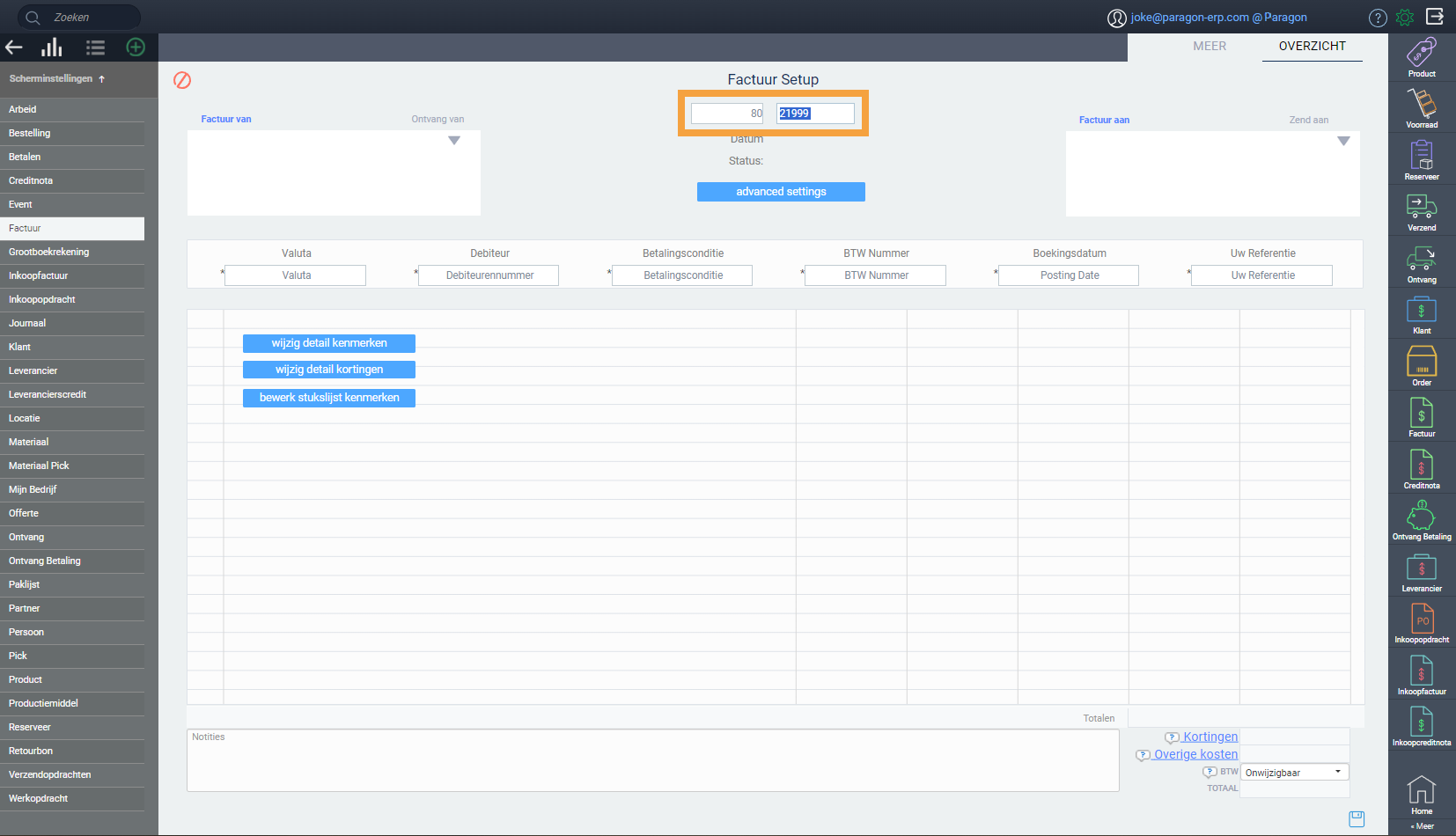Nieuw boekjaar aanmaken
Paragon
Bij een nieuw boekjaar dient een aantal taken te worden uitgevoerd. Dit gebeurt normaliter in overleg met jouw Paragon-consultant.
Instellingen → Grootboekperiodes
Maak een nieuw boekjaar aan en geef de periodes op.
Doorgaans zijn dit twaalf maanden en wordt door ParagonERP automatisch de onderstaande informatie ingevuld.
| Nr. |
Periode |
DD eind |
Omschrijving |
Status |
| 01 |
24-01 |
31-01-24 |
januari 2024 (24-01)
|
Open |
| 02 |
24-02 |
29-02-24 |
februari 2024 (24-02)
|
Open |
| 03 |
24-03 |
31-03-24 |
maart 2024 (24-03)
|
Open |
| 04 |
24-04 |
30-04-24 |
april 2024 (24-04)
|
Open |
| 05 |
24-05 |
31-05-24 |
mei 2024 (24-05)
|
Open |
| 06 |
24-06 |
30-06-24 |
juni 2024 (24-06)
|
Open |
| 07 |
24-07 |
31-07-24 |
juli 2024 (24-07)
|
Open |
| 08 |
24-08 |
31-08-24 |
augustus 2024 (24-08)
|
Open |
| 09 |
24-09 |
30-09-24 |
september 2024 (24-09)
|
Open |
| 10 |
24-10 |
31-10-24 |
oktober 2024 (24-10)
|
Open |
| 11 |
24-11 |
30-11-24 |
november 2024 (24-11)
|
Open |
| 12 |
24-12 |
31-12-24 |
december 2024 (24-12)
|
Open |
Let hierbij uiteraard goed op de jaartallen en eventuele schrikkeljaren.
De kolom DD eind geeft de laatste dag van de maand (of periode) weer. De Status geeft aan of een periode open of afgesloten.
Periodes moeten overeenstemmen met die van Minox.
Als je bijvoorbeeld in Minox met dertien periodes werkt, dan dien je dat ook in Paragon
Factuurnummer
Als je het nieuwe jaar met een ander factuurnummer wenst te beginnen, dan kun je dat aangeven in Instellingen → Scherminstellingen → Factuur → tab OVERZICHT.
Het factuurnummer dat je daar ingeeft, is het laatst gebruikte factuurnummer.
Dus als je bijvoorbeeld wilt beginnen met factuurnummer 22000, geef je hier 21999 in.
Belangrijk:
Om ervoor te zorgen dat de koppeling met Minox werkt, moet de Prefix 80 zijn voor de verkoopfactuur.
Dit getal mag dus niet worden gewijzigd.
Voor een inkoopfactuur dient de Prefix 40 te zijn.
Overige documenten
Voor verschillende documenten kun je het nummer aanpassen, bijvoorbeeld:
- Offerte
- Bestelling (verkooporder)
- Verzend
- Factuur *
- Creditnota
- Inkoopopdracht
- Ontvang
- Inkoopfactuur *
Om doublures te voorkomen, is het niet mogelijk om het nummer te wijzigen in een lager nummer.
* Let bij deze documenten op de Prefix. Deze mag je niet wijzigen.
Voorraad
Om de voorraad aan te passen, kun je deze werkwijze volgen uit het item over de beginvoorraad uit de Kennisbank:
Belangrijk:
Zorg ervoor dat je de voorraad aanpast op de juiste datum (1 januari).Het is belangrijk dat alle zendingen in de module Verzend op voltooid staan.
Controleer dit goed voordat je aan het nieuwe boekjaar begint.
Zorg ervoor dat je op tijd het nieuwe boekjaar aanmaakt in Minox Online. Dit kun je eind december alvast regelen. Hiervoor hoef je niet te wachten tot 1 januari.
Eventuele wijzigingen van het voorgaande jaar kun je namelijk in het nieuwe jaar importeren door middel van Taken → Opties → Opnieuw overnemen beginbalans.
Aanmaken nieuw boekjaar
Vink de juiste opties aan. Indien nodig, kun je deze later weer aanpassen door de beginbalans opnieuw over te nemen.
Minox vraagt met welk factuurnummer je het nieuwe boekjaar wilt beginnen. Dit nummer heeft alleen betrekking op facturen die je met Minox verzendt.
Het instellen van het factuurnummer van Paragon, gebeurt in de instellingen van Paragon.
BTW op grootboek
Als je nog niet werkt met de optie om de BTW op het grootboek te boeken, dan dien je dat direct na het aanmaken van het nieuwe boekjaar te doen.
Voor een goede werking van de koppeling tussen Paragon en Minox, is het belangrijk om te werken met "BTW op grootboek".